Servidores de Dados
Um Servidor de Dados é uma máquina local ou remota que fornecerá dados estáticos e dinâmicos para serem processados pela plataforma. Define-se um servidor de onde serão periodicamente obtidos novos dados pelo serviço de coleta, assim como onde serão armazenados. Um servidor de dados é utilizado ainda para definir o local de saída dos resultados das análises que podem ser reutilizados como qualquer outro dado dinâmico. Dessa maneira, as principais características de um servidor de dados são:
- Um usuário pode definir vários servidores de dados em um projeto;
- Um servidor pode ser utilizado para prover ou receber dados para a plataforma TerraMA2;
- Um servidor de dados pode prover acesso a um conjunto de arquivos em um formato específico, acesso a tabelas de um banco de dados ou acesso a dados na forma de serviços web;
- Um servidor de dados pode armazenar dados na forma de arquivos ou tabelas de bancos de dados;
- Um servidor de dados pode ser de um dos tipos (com o seguinte ícone associado); FTP (
 ), HTTP ou HTTPS (
), HTTP ou HTTPS (  ), ARQUIVO (
), ARQUIVO (  ) POSTGIS (
) POSTGIS (  ) ou WFS (
) ou WFS (  ).
).
A Figura 2.11 mostra a área de trabalho do menu “![]() Servidores de Dados” com a lista de servidores disponíveis. Caso a lista seja muito extensa poderá digitar um nome na caixa de texto “Digite para pesquisar” para encontrar um servidor específico. Nesta área é possível selecionar um servidor para fazer alguma edição, criar um servidor, remover um servidor existente ou ainda ativar/desativar um servidor. Veja a seguir as opções de manipulação.
Servidores de Dados” com a lista de servidores disponíveis. Caso a lista seja muito extensa poderá digitar um nome na caixa de texto “Digite para pesquisar” para encontrar um servidor específico. Nesta área é possível selecionar um servidor para fazer alguma edição, criar um servidor, remover um servidor existente ou ainda ativar/desativar um servidor. Veja a seguir as opções de manipulação.
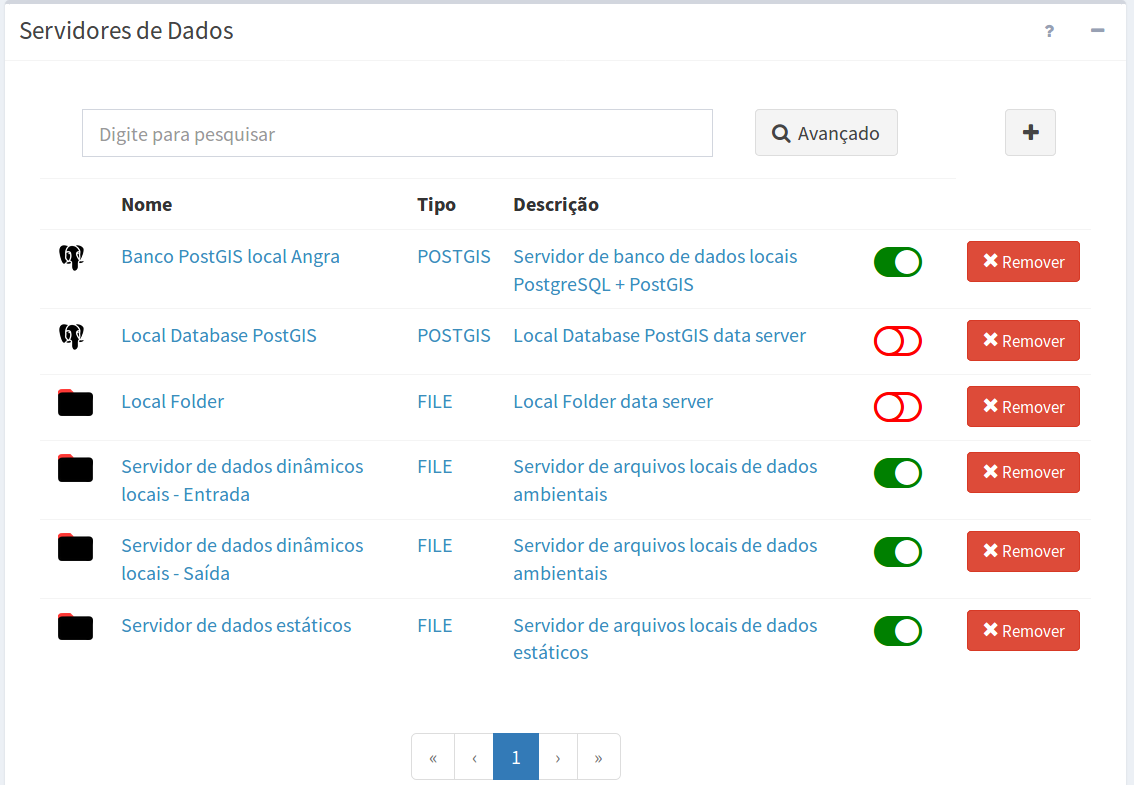
Figura 2.11 – Módulo de Administração: Lista de servidores disponíveis na área de trabalho.
ADICIONANDO UM SERVIDOR DE DADOS:
Para adicionar um novo servidor de dados é necessário ter um projeto ativo. No menu de opções selecione “![]() Servidores de Dados” para que a lista de servidores disponíveis seja apresentada na área de trabalho. Clique no botão “ + ” para adicionar novo servidor. Utilize o botão “Salvar” para salvar o servidor. Não é permitido nomes de servidores em duplicidade. Botão “Verificar Conexão” verifica se os parâmetros da máquina como caminhos de diretórios, endereço de FTP, HTTP, HTTPS, WFS, ou conexão com banco PostGIS estão corretos. Botão “Cancelar” volta à tela anterior sem salvar o servidor. Detalhes de como adicionar novo servidor veja aqui.
Servidores de Dados” para que a lista de servidores disponíveis seja apresentada na área de trabalho. Clique no botão “ + ” para adicionar novo servidor. Utilize o botão “Salvar” para salvar o servidor. Não é permitido nomes de servidores em duplicidade. Botão “Verificar Conexão” verifica se os parâmetros da máquina como caminhos de diretórios, endereço de FTP, HTTP, HTTPS, WFS, ou conexão com banco PostGIS estão corretos. Botão “Cancelar” volta à tela anterior sem salvar o servidor. Detalhes de como adicionar novo servidor veja aqui.
CONSULTANDO E ALTERANDO AS CONFIGURAÇÕES DE UM SERVIDOR:
Para consultar e alterar as configurações de um servidor clique em “![]() Servidores de Dados” no menu de opções e na área de trabalho clique sobre o nome, tipo ou descrição de um item disponível. Após editar os campos desejados utilize o botão “Salvar” para salvar as alterações. Botão “Cancelar” volta à tela anterior sem salvar alterações.
Servidores de Dados” no menu de opções e na área de trabalho clique sobre o nome, tipo ou descrição de um item disponível. Após editar os campos desejados utilize o botão “Salvar” para salvar as alterações. Botão “Cancelar” volta à tela anterior sem salvar alterações.
ATIVANDO OU DESATIVANDO UM SERVIDOR:
Para ativar ou desativar um servidor clique em “![]() Servidores de Dados” no menu de opções e na área de trabalho clique sobre o botão
Servidores de Dados” no menu de opções e na área de trabalho clique sobre o botão ![]() (ativado) ou
(ativado) ou ![]() (desativado) no item correspondente. Servidores deixam de ser acessados na posição desativado e todos os dados estático ou dinâmicos associados também. Ao selecionar um servidor qualquer, na seção “Dado Geral” o botão
(desativado) no item correspondente. Servidores deixam de ser acessados na posição desativado e todos os dados estático ou dinâmicos associados também. Ao selecionar um servidor qualquer, na seção “Dado Geral” o botão ![]() tem o mesmo efeito dos botões acima apresentados na lista de servidores.
tem o mesmo efeito dos botões acima apresentados na lista de servidores.
FILTRANDO ITENS NA LISTA DE SERVIDORES:
Para filtrar itens na lista de servidores clique em “![]() Servidores de Dados” no menu de opções. Na área de trabalho no campo texto “Digite para pesquisar” digite o texto desejado. Note que todas as colunas disponíveis são utilizadas no filtro. Utilize o botão “
Servidores de Dados” no menu de opções. Na área de trabalho no campo texto “Digite para pesquisar” digite o texto desejado. Note que todas as colunas disponíveis são utilizadas no filtro. Utilize o botão “![]() Avançado” para apresentar os botões referentes aos tipos de servidores e escolher os que deverão fazer parte da lista. Por padrão todos os tipos estarão selecionados. O filtro digitado e o(os) botões de escolha do tipo de servidores são combinados para apresentar os itens da lista.
Avançado” para apresentar os botões referentes aos tipos de servidores e escolher os que deverão fazer parte da lista. Por padrão todos os tipos estarão selecionados. O filtro digitado e o(os) botões de escolha do tipo de servidores são combinados para apresentar os itens da lista.
IMPORTANDO UM NOVO SERVIDOR:
Para importar a configuração de um novo servidor de dados de um documento no formato JSON (Java Script Object Notation) clique em “![]() Projetos” para apresentar a lista de projetos disponíveis na área de trabalho. Na parte superior da área de trabalho clique em “
Projetos” para apresentar a lista de projetos disponíveis na área de trabalho. Na parte superior da área de trabalho clique em “![]() ” e selecione o arquivo (arquivo *.terrama2) a ser importado. A janela da Figura 2.10 será apresentada para escolher o projeto destino, mesmo que não seja o projeto ativo. Clique o botão “Importar” para confirmar importação. Caso um item do projeto destino tenha o mesmo nome de um item a ser importado, nada será importado ou atualizado.
” e selecione o arquivo (arquivo *.terrama2) a ser importado. A janela da Figura 2.10 será apresentada para escolher o projeto destino, mesmo que não seja o projeto ativo. Clique o botão “Importar” para confirmar importação. Caso um item do projeto destino tenha o mesmo nome de um item a ser importado, nada será importado ou atualizado.
NOTA: Arquivos de configuração de servidores de dados no formato JSON podem ser obtidos da exportação de parte um outro projeto do usuário (veja exportação de projetos acima).
EXPORTANDO UM SERVIDOR DE DADOS:
Para exportar a configuração de um servidor de dados utilize a opção de menu “![]() Projetos”. Na frente do nome do projeto clique em “
Projetos”. Na frente do nome do projeto clique em “![]() ”. Uma janela será apresentada para selecionar que itens do projeto devem ser exportados. Desmarque o botão a frente do nome do projeto e abra os itens em “Servidores de Dados” o botão “ + ”. Marque ou desmarque o item desejado. Clique o botão “Exportar” para confirmar exportação dos itens marcados.
”. Uma janela será apresentada para selecionar que itens do projeto devem ser exportados. Desmarque o botão a frente do nome do projeto e abra os itens em “Servidores de Dados” o botão “ + ”. Marque ou desmarque o item desejado. Clique o botão “Exportar” para confirmar exportação dos itens marcados.
REMOVENDO UM SERVIDOR DE DADOS:
Para remover um servidor de um projeto ativo clique no menu “![]() Servidores de Dados” para apresentar a lista de servidores na área de trabalho. Na frente do nome do servidor clique em “Remover”. Confirme a remoção na mensagem com “OK”.
Servidores de Dados” para apresentar a lista de servidores na área de trabalho. Na frente do nome do servidor clique em “Remover”. Confirme a remoção na mensagem com “OK”.
Importante: Um servidor somente poderá ser removido se não houver nenhum dado estático ou dinâmico associado. Uma mensagem será apresentada listando os dados associados.